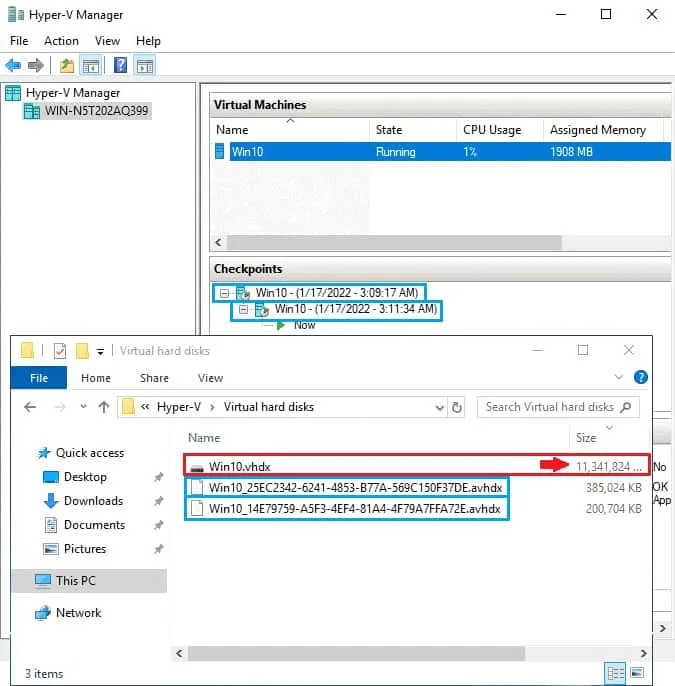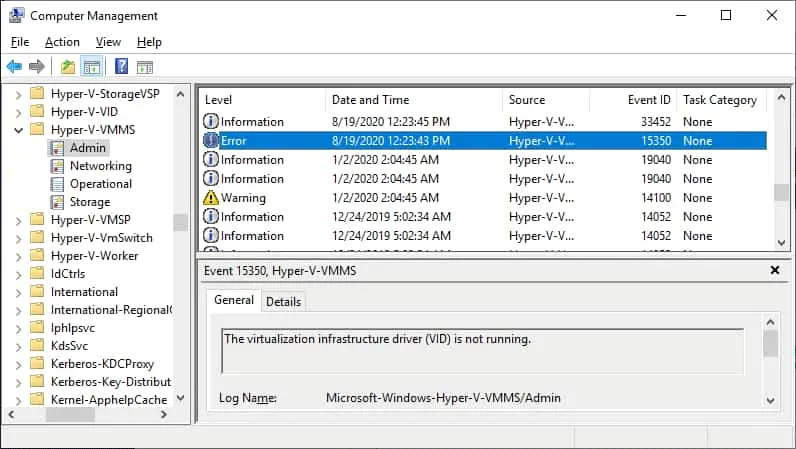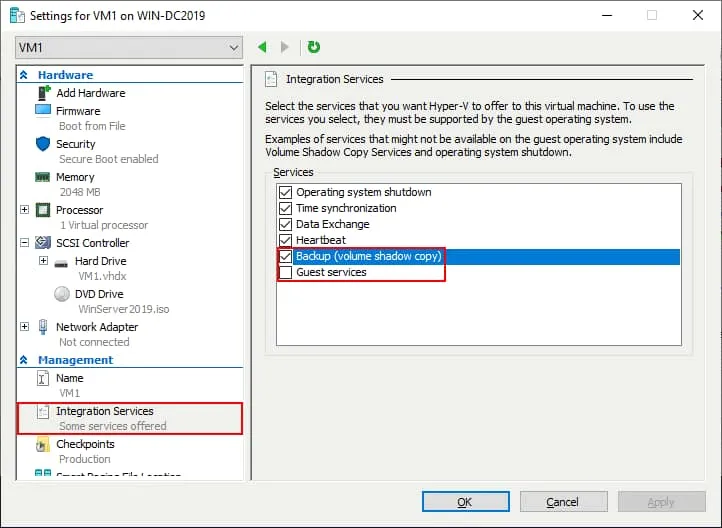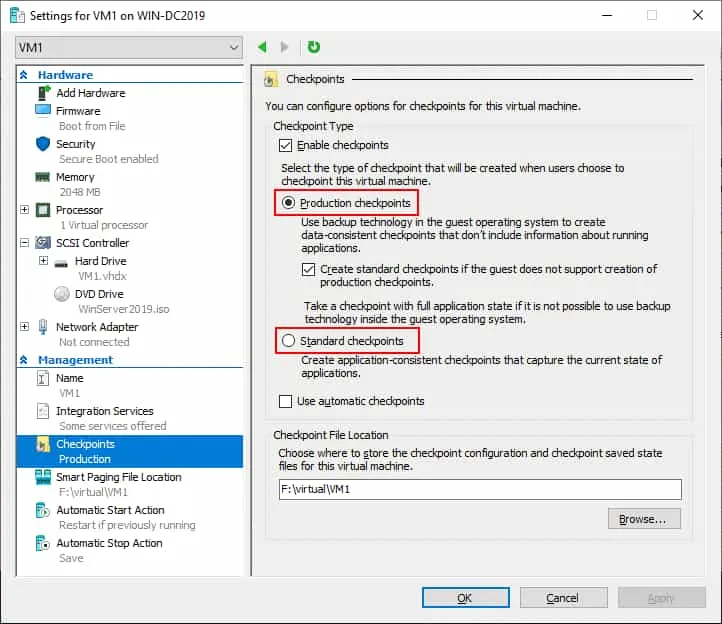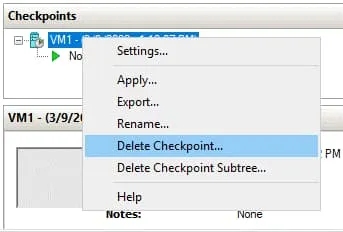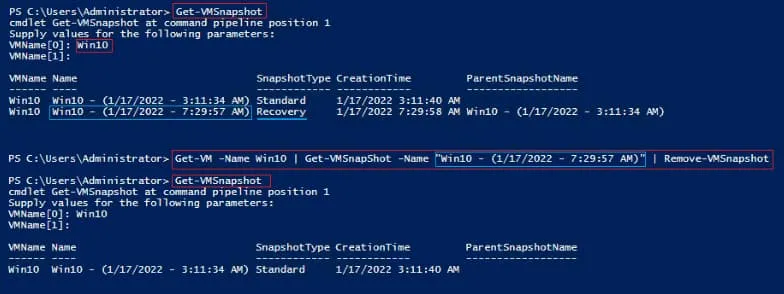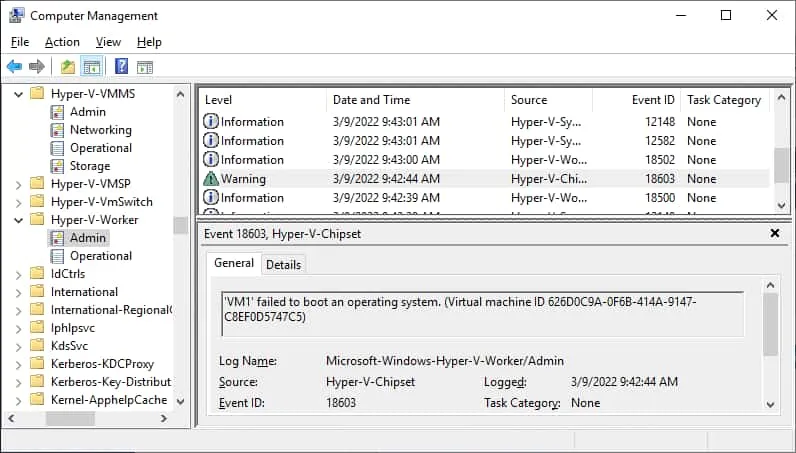A possible error when working with Microsoft Hyper-V checkpoints is the Hyper-V checkpoint operation failed error and other similar errors. Read this blog post to learn about the possible reasons for this error and the cleanup methods available to fix checkpoint errors.
Breve Descripción General de los Puntos de Control de Hyper-V
Un punto de control de Hyper-V es una función que te permite guardar el estado de una máquina virtual mediante la creación de un disco virtual diferencial. Cualquier cambio realizado en un disco virtual (es decir, bloques modificados) se registran en un archivo de punto de control .AVHDX en lugar de escribirse en el archivo .VHDX principal. Puedes crear una cadena de puntos de control, y se crean varios archivos .AVHDX enlazados en la carpeta VM correspondiente. Hay dos tipos de puntos de control:
- Los puntos de control estándar son coherentes con caídas. Guardan el estado del disco y de la memoria de la VM.
- Los puntos de control de producción son coherentes con aplicaciones. Se utiliza el Servicio de Copia de Volumen en Sombra (VSS) y los Servicios de Integración de Hyper-V para congelar el estado del sistema de archivos y evitar errores al escribir datos en archivos abiertos.
Nota: Para obtener más información, lee este post de blog sobre puntos de control de Hyper-V.
Cómo Solucionar Problemas Comunes de Fallos en Operaciones de Puntos de Control de Hyper-V
Aquí hay algunos errores que puedes encontrar al intentar crear un punto de control de Hyper-V:
- Fallo en la operación de punto de control de Hyper-V
- No se pudo iniciar una operación de punto de control
- No se pudo crear un disco duro virtual automático
- Acceso general denegado
La causa común de estos mensajes de error es que se establecieron permisos incorrectos para archivos y carpetas. Este problema puede ocurrir en las siguientes situaciones:
- Los permisos para la carpeta de instantáneas son incorrectos.
- A VM was improperly moved from another Hyper-V host, and correct permissions were not set.
- Es necesario reiniciar Hyper-V.
Para entender la causa del error y solucionarlo, puedes hacer lo siguiente:
- Verificar permisos
- Verificar registros
- Verificar configuraciones de Servicios de Integración
- Cambiar tipo de punto de control
Vamos a examinar cada uno con más detalle.
Verificar permisos
Puedes ver una máquina virtual de Hyper-V en ejecución con puntos de control en la captura de pantalla a continuación. Se crean archivos de disco virtual AVHDX cuando tomas puntos de control. En este ejemplo, los archivos de disco virtual se almacenan en la carpeta D:\Hyper-V\Discos duros virtuales. Debes asegurarte de que haya suficientes permisos para acceder a los datos necesarios por Hyper-V.
La cuenta de sistema en la que se está ejecutando Hyper-V debe tener permisos de lectura y escritura para la carpeta que contiene los discos virtuales y los archivos de instantáneas. Si ves un identificador en lugar de un nombre de usuario o grupo en las propiedades de la carpeta, es posible que los permisos estén incorrectos. Si los permisos son correctos, verifica que tengas suficiente espacio de almacenamiento libre para realizar operaciones con los puntos de control de Hyper-V.
Verificar registros
La recomendación general para abordar diferentes errores de Hyper-V es verificar los archivos de registro del Visor de eventos. En el Visor de eventos, puedes encontrar información más detallada sobre los errores que en Administrador de Hyper-V.
Para ver los registros, abre Administración de equipos y ve a Herramientas del sistema > Visor de eventos > Aplicaciones y servicios > Microsoft > Windows > Hyper-V VMMS.
Verifica la configuración de los Servicios de Integración
Intenta los siguientes pasos para solucionar el problema:
- Asegúrate de que los Servicios de Integración de Hyper-V estén instalados en el sistema operativo (SO) invitado.
- Abre la configuración de la VM.
- Haz clic en Servicios de integración en la sección de Administración.
- Selecciona/Deselecciona la opción Copia de seguridad (punto de control de volumen). La opción deseleccionada se utiliza para puntos de control consistentes con fallos, y la opción seleccionada se utiliza para puntos de control consistentes con aplicaciones (la señal VSS se pasa a un SO invitado). Si hay un problema con el escritor VSS, deshabilitar esta opción puede ser útil. Selecciona la opción Servicios de invitado.
Si desseleccionar la opción Copia de seguridad (punto de control de volumen) te ayudó a crear un punto de control sin errores, se recomienda que vuelvas a seleccionar esta opción después de haber terminado de crear el punto de control.
Cambia el tipo de punto de control
Los puntos de control de producción se utilizan de forma predeterminada en Hyper-V. Si ves el error La operación de punto de control de Hyper-V falló, intenta cambiar el tipo de punto de control a puntos de control estándar.
- Abre la configuración de la VM.
- Haz clic en Puntos de control en la sección de Administración.
- Cambia el tipo de punto de control seleccionando la opción adecuada (cambia los puntos de control de Producción a Estándar).
La edición no está disponible porque existen puntos de control
El error La edición no está disponible porque existen puntos de control para esta VM puede ocurrir cuando intentas editar la configuración del disco virtual de una VM en Hyper-V. Cuando un disco virtual tiene puntos de control, no puedes realizar operaciones de disco virtual, como expandir un disco virtual. También es posible que no puedas editar estas configuraciones de VM porque una VM está en funcionamiento y los archivos están en uso.
Posibles soluciones para corregir el error La edición no está disponible porque existen puntos de control para esta VM:
- Apaga la VM y elimina (o consolida) las instantáneas.
- Es posible que necesites desactivar los puntos de control de producción para la VM.
- Si una instantánea fue creada por software de respaldo de Hyper-V, intenta eliminar este punto de control de respaldo persistente en PowerShell:
Get-VMSnapshot -ComputerName “HyperVHostName” -VMName “VMWithLingeringBackupCheckpoint” | Remove-VMSnapshot
En la siguiente sección, explicaremos la naturaleza del error La operación de punto de control de Hyper-V falló cuando ocurre después de ejecutar trabajos de respaldo de VM de Hyper-V y métodos para corregir este error.
Respaldo fallido y puntos de control persistentes
A veces, la opción tradicional de eliminación no está disponible para un punto de control en la interfaz del Administrador de Hyper-V. El escenario más común que lleva a esto es un trabajo de respaldo fallido.
Algunas soluciones de respaldo siguen estos pasos para realizar un trabajo de respaldo:
- La VM se pone en un estado de solo lectura guardado.
- A checkpoint of recovery type is created. This checkpoint will hold the new modifications issued to the VM during the backup process.
- La solución de respaldo copia los datos de la VM mientras está en un estado de solo lectura. Por lo tanto, se puede tomar una copia consistente de los datos.
- Una vez que se completa el proceso de copia, el archivo de recuperación checkpoint.AVHDX se fusiona automáticamente con el archivo original de la máquina virtual .vhdx, y se elimina el punto de control de recuperación. Este proceso también se llama limpieza.
Si el proceso de respaldo falla, el punto de control de recuperación no se elimina automáticamente. Se convierte en un “punto de control persistente”. Eliminar este tipo de punto de control puede ser un desafío, dado que la opción de eliminación generalmente no está disponible en el Administrador de Hyper-V (la opción Eliminar está inactiva en el menú).
Cómo limpiar cuando ocurre un error en la operación de punto de control de Hyper-V fallida
En el escenario previamente mencionado con puntos de control persistentes, el método más confiable para eliminar el punto de control de respaldo es usando PowerShell:
- Abra Windows PowerShell como administrador.
- Obtenga el nombre exacto del punto de control de recuperación con el comando Get-VMSnapshot. Proporcione el NombreVM cuando se le solicite.
- Ejecute el comando Get-VM -Name <NombreVM> | Get-VMSnapShot -Name <NombrePuntoDeControl> | Remove-VMSnapshot
- Verifique que el punto de control de recuperación se haya eliminado correctamente con el comando Get-VMSnapshot
Elemento no encontrado 0x80070490
Otro error relacionado con la creación de puntos de control de Hyper-V es No se pudo iniciar una operación de punto de control: Elemento no encontrado. (0x80070490).
Si ocurre este error, no puede crear un nuevo punto de control Hyper-V. La causa de este error puede ser permisos de archivo corruptos, como se explica anteriormente en este artículo, o problemas del escritor VSS dentro de una VM.
Puede encontrar registros de error de creación de puntos de control en el Registro de eventos en la sección Hyper-V-Worker > Admin con los ID de evento 3280 y 18012. Puede ver un ejemplo de la ventana de registro de administración de trabajador de Hyper-V en la captura de pantalla a continuación:
Revise la carpeta donde se almacenan los archivos de su VM. Si no está ejecutando un trabajo de respaldo que cree un punto de control, pero ve un archivo que parece {NombreDiscoVirtual}-AutoRecovery.AVHDX puede significar que este archivo fue creado por un trabajo de respaldo anterior que no se completó correctamente. Elimine este archivo .AVHDX e intente crear un punto de control o ejecute nuevamente el trabajo de respaldo.
También utilice las recomendaciones anteriores y verifique los permisos de carpeta, las opciones de punto de control y las opciones de servicios de integración para solucionar el error 0x80070490 elemento no encontrado.
Nota: Lea más sobre cómo deshabilitar una VM de Hyper-V bloqueada en el estado de inicio/detención.
Conclusión
Razones comunes para el error La operación de punto de control de Hyper-V falló y errores similares relacionados con puntos de control son permisos incorrectos de la carpeta de la MV, problemas de VSS y ejecución fallida del trabajo de copia de seguridad de la MV cuando se utiliza software de protección de datos de terceros. Las aplicaciones de copia de seguridad utilizan el tipo especial de punto de recuperación como un disco duro virtual diferenciador. Sin embargo, el punto de control solo se puede eliminar o limpiar a través de Windows PowerShell si la operación de copia de seguridad falla. Utilice los registros de Hyper-V para identificar y solucionar problemas.
Los puntos de control no pueden proteger sus datos en caso de que la MV original esté corrupta. La copia de seguridad y la replicación son cruciales para la protección de datos. NAKIVO Backup & Replication es una solución integral de protección de datos con características avanzadas que proporciona copia de seguridad sin agente, recuperación instantánea y recuperación ante desastres.
Source:
https://www.nakivo.com/blog/fix-hyper-v-checkpoint-operation-failed/